Gmail: ¿cómo anular el envío de un correo electrónico si lo mandaste por error?
Si olvidaste adjuntar un archivo en tu correo, pero ya lo mandaste, entonces debes usar este truco de Gmail que anulará ese envío.
- ¿Qué fue lo más buscado en Google Perú este 2025? Los temas de mayor interés entre los peruanos
- ¿Qué es WhatsApp Plus y por qué debes evitar instalarlo en tu smartphone?
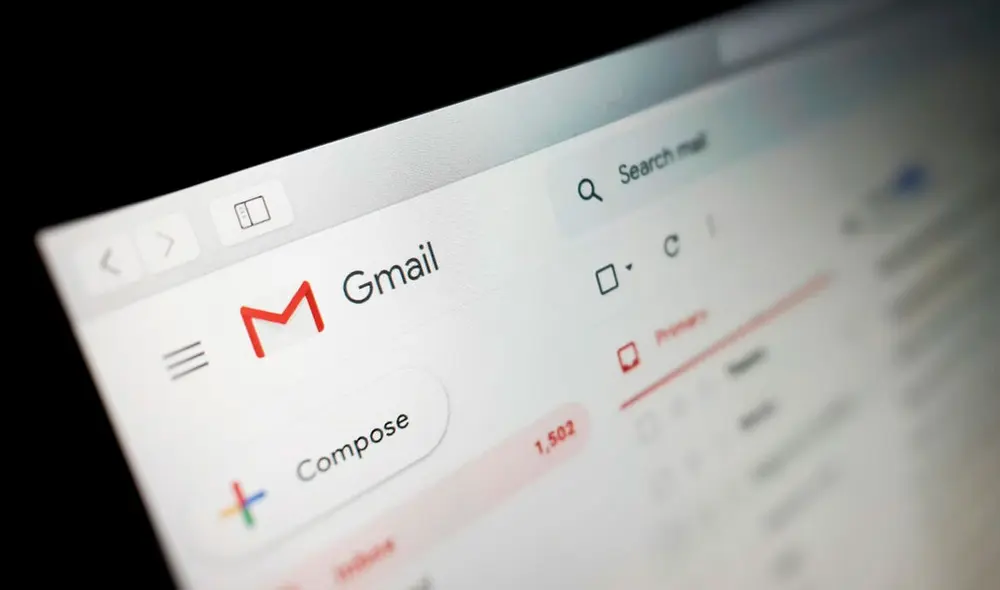
Gmail, el servicio de correo electrónico creado por Google, posee muchos trucos y funciones secretas. Una de las más útiles permite que el usuario pueda anular un mensaje, en caso lo haya mandado por accidente. ¿Te gustaría saber cómo? Aquí te lo vamos a mostrar.
Para anular el envío de un e-mail no será necesario descargar una aplicación extraña en tu computadora o teléfono, ya que es una opción que se encuentra de forma nativa en Gmail; sin embargo, debido a que está deshabilitada, muy pocas personas saben su existencia.
TE RECOMENDAMOS
TEMU VS. ALIEXPRESS: ¡AQUÍ ESTÁN LOS MEJORES PRECIOS! | TECHMOOD
¿Cómo activar la opción de Gmail para detener mensajes enviados?
1. Ingresa a tu correo electrónico en una PC o laptop.
2. Pulsa el ícono de tuerca (esquina superior derecha) y selecciona “ver todos los ajustes”.
3-. Aparecerá una nueva ventana con varias pestañas. Tienes que escoger ‘General’.
4. Ahora busca la opción ‘Deshacer el envío’ y selecciona ‘30 segundos’.
Eso sería todo. Cuando redactes un mensaje y pulses el botón enviar por error, tendrás una oportunidad de recuperarlo. En la parte inferior aparecerán dos opciones, la primera te indicará que ya mandaste el correo y la segunda (la que nos interesa) se llama ‘Deshacer’.
Si seleccionas esta opción (que desaparecerá después de treinta segundos) podrás anular el envió de este correo electrónico de Gmail. En caso mandes un e-mail de forma accidental y pase más de medio minuto, lastimosamente, no podrás evitar que el destinatario lo lea.
Trucos de Gmail
Gmail: así puedes saber si leyeron el correo electrónico que enviaste
Si envías correos electrónicos con frecuencia a través de Gmail y te gustaría comprobar que la otra persona ya los revisó, existe una serie de métodos sencillos que te permitirán averiguar esta información fácilmente.
El servicio de correo electrónico de Google dispone de una herramienta nativa que permite saber si el destinatario ha leído el correo electrónico que has enviado. Las notificaciones de lectura de tus mensajes las encontrarás en tu bandeja de entrada.
Gmail: ¿qué significa la estrella de color amarillo y cómo usarla en tus correos?
¿Se te pierden los correos en Gmail? ¿Se te ha olvidado contestarle a alguien más de una vez? No te preocupes, nos ha pasado a todos en algún momento. Lo cierto es que es muy fácil perder de vista ciertos emails entre tantos recibidos, sobre todo si no has configurado tus bandejas.
Si necesitas urgentemente una limpieza extrema para tu app de correos electrónicos, tal vez debas considerar empezar a utilizar los símbolos con forma de estrella de Gmail.
Tal vez la plataforma de Google más importante, Gmail, sí ofrece la posibilidad ordenar los mensajes digitales que recibes en carpetas y etiquetas, como ya te habíamos comentado antes. No obstante, el método que incluye a las estrellas es el mejor para destacar aquellos mensajes de suma importancia y evitar que se te pierdan.















